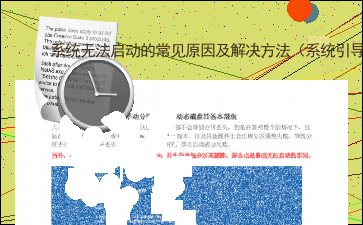系统无法启动的常见原因及解决方法(系统引导修复)
以下为《系统无法启动的常见原因及解决方法(系统引导修复)》的无排版文字预览,完整格式请下载
下载前请仔细阅读文字预览以及下方图片预览。图片预览是什么样的,下载的文档就是什么样的。
关于系统无法启动的常见原因以及解决方法
本文主要涉及在使用分区助手软件以下功能过程中,误操作或由第三方软件冲突等导致的系统无法启动的解决方法
系统迁移,分区调整,GPT转MBR/MBR转GPT,分区删除等操作。
系统无法启动的原因常见主要有以下几种:
BIOS/EFI启动模式设置不当。?? ? ?
系统分区丢失,或整个磁盘分区丢失
引导文件配置不正确或丢失
其它原因
预备知识
在介绍解决方法之前,我们先来大概了解以下几个概念/术语:
BIOS:中文名称叫做“基本输入输出系统”,它是固化到计算机内主板ROM芯片上的程序,保存着基本输入输出的程序、开机后自检程序和系统自启动程序,它可从CMOS中读写系统设置的具体信息。
UEFI:可以理解为BIOS的升级版本,是新一代的标准,GPT磁盘上的系统启动就需要UEFI的支持(当然通过第三方引导程序,比如clover,也能实现在BIOS主板上引导GPT磁盘上的系统)
UEFI BIOS和Legacy BIOS: 由于大部分情况下网友都将UEFI和BIOS称做BIOS, 为了区分两者,就分别用UEFI BIOS和Legacy BIOS来某某UEFI和BIOS。
该帖子使用BIOS一词,用来统称BIOS和UEFI。?? ?
MBR磁盘:与GPT磁盘相对,是Windows 7系统前默认所采用的一种磁盘分区方案,该磁盘格式有以下特点:
分为主分区,扩展分区(包含可创建的N个逻辑分区)。MBR最多可以创建4个主分区。
Windows系统引导程序需要放在活动分区中。
最大支持2TB磁盘,超过2TB部分不能用来创建分区。
MBR磁盘上的系统需要在BIOS中开启Legacy Boot选项(在有的主板上叫做CSM)。
GPT磁盘: 是现阶段最常见的一种基于GUID磁盘分区方案,主要有以下特点:
没有4个主分区的限制,可创建128个主分区,因此在GPT磁盘上,逻辑分区就没有存在的意义。
支持2TB以上的磁盘分区。
需要主板支持UEFI/EFI启动,2011年前后出的BIOS主板大多数都兼容EFI,可在BIOS设置中开启 UEFI boot启动相关设置。
重建MBR: 此处和MBR磁盘中指代的MBR含义不同, 在此MBR可以理解为磁盘上一个扇区(称为MBR扇区),也可以指代在该扇区中的一段主引导代码(第一阶段引导代码),主要作用就是用来加载活动分区中的系统引导程序(第二阶段引导代码),实现系统的启动。
UEFI/GPT系统: 是指安装在GPT磁盘上的系统,使用的是UEFI主板,并使用EFI启动模式。
BIOS/MBR系统: 是指安装在MBR磁盘上的系统,使用传统的BIOS主板MBR引导模式。
PE系统:基于Windows预安装环境(Windows Preinstallation Environment)而制作出来的一个可安装到U盘,CD/DVD,硬盘上的可便携式系统,常某某:系统安装,系统修复,拷贝数据,清除登录密码等一些系统辅助操作。
准备工作
1. 准备一个空的U盘,容量最好大于8GB。?如果U盘上有数据,请提前备份。?
2. 另一台能正常启动的Windows电脑。?
制作Windows PE启动盘
本贴讨论的情况是在系统启动不了的情况下,因此大部分操作都是借助通过U盘上的PE来解决,可使用市面上常见的第三方PE工具箱制作,具体可查看论坛置顶帖推荐的第三方PE:?集成分区助手,轻松备份以及引导修复工具的第三方PE工具
情形一:BIOS/EFI引导模式设置问题导致的启动问题
涉及到的功能:GPT转MBR/MBR转GPT,磁盘克隆 内容过长,仅展示头部和尾部部分文字预览,全文请查看图片预览。 分区与上面说介绍的定义相反,也就是说,***,其实修复的是“系统分区”, ***,指定的是“启动分区”)
/
FAQ:(待补充)
1.如何查看使用的是MBR磁盘还是GPT磁盘?
2.GPT系统的启动流程是怎样的?
3.MBR系统是怎样启动的?
4.主分区,逻辑分区,活动分区,系统分区,可以在哪里看?
扩展阅读
A comparison of GPT and MBR partition structures;
PC boot process – UEFI with GPT?? ?
注解:
Definition of System and Boot Partition
[文章尾部最后300字内容到此结束,中间部分内容请查看底下的图片预览]
以上为《系统无法启动的常见原因及解决方法(系统引导修复)》的无排版文字预览,完整格式请下载
下载前请仔细阅读上面文字预览以及下方图片预览。图片预览是什么样的,下载的文档就是什么样的。
图片预览